wps行间距怎么设置
在WPS Office中,行间距的设置是文档排版的重要一环。合理的行间距不仅能提升文档的可读性,还能增强文档的整体美观度。本文将详细介绍如何在WPS中设置行间距,以满足不同用户的需求。
### 一、通过“行距”按钮快速设置
1. **打开WPS文档**:首先,确保你已经打开了WPS Office中的文档,无论是新创建的还是已有的。
2. **选择文本**:选中需要调整行间距的文本或段落。
3. **找到“行距”按钮**:在顶部菜单栏的“开始”选项卡中,找到“行距”按钮,该按钮通常以一个上下箭头的图标表示。
4. **选择预设行距**:点击“行距”按钮后,在下拉菜单中选择预设的行距选项,如单倍行距、1.5倍行距、双倍行距等。此外,你也可以使用快捷键Ctrl+1设置为1倍行距,Ctrl+2设置为2倍行距。
### 二、通过“段落”对话框精确设置
1. **选中文本**:同样,首先选中需要调整行间距的文本或段落。
2. **打开“段落”对话框**:右键点击选中的文本,在弹出的菜单中选择“段落”,或者直接在“开始”选项卡的“段落”组中点击右下角的箭头打开对话框。
3. **设置行距**:在“段落”对话框的“缩进和间距”选项卡中,找到“行距”下拉菜单。这里提供了多种行距选项,包括预设的单倍行距、1.5倍行距、双倍行距等。如果需要更精确的设置,可以选择“固定值”或“多倍行距”,并在旁边的“设置值”输入框中输入具体的数值。
### 三、其他设置技巧
1. **段前段后间距**:在“段落”对话框中,除了设置行距外,还可以调整段前和段后的间距,以进一步美化文档排版。
2. **字体大小与行间距**:行间距的设置与字体大小密切相关。一般来说,字体较大时,行间距可适当减小;字体较小时,行间距则需适当增大。
3. **利用样式功能**:WPS提供了样式功能,可以将常用的段落格式保存为样式,以便在后续文档中快速应用,提高工作效率。
通过以上步骤,你可以在WPS Office中轻松设置和调整行间距,使文档排版更加专业和美观。